downloadpengunaan perintah lompat pada asembly yang kita pelajari hari ini adalah perintah lompat tanpa syarat yaitu dengan code script (JMP) sedangkan untuk bandingkan kodenya adalah (CMP). contoh program yang akan kita buat hari ini adalah membandingkan nilai dengan hasil kelulusan
contoh nya :
setelah itu akan muncul tampilan berikut
Selanjutnya kita masuk ke directori dimana kita menyimpan file assembly nya ,kalau saya menyimpan file nya di local disk C jadi cukup memberikan peritah:
-cd.. (enter)
-cd asembly (enter)
seperti gambar di bawah
Setelah itu ketikan perintah tasm
-tasm (enter) makan akan keluar tampilan seperti di bawah
Setelah itu ketikan perintah edit
-edit (enter) makan akan keluar tampilan seperti gambar di bawah
Jika telah keluar tampilan seperti gambar di atas barulah kita mulai mengetikan scipt nya
.model small
.code
org 100h
tdata :
jmp proses
uas db 45
kal0 db 'tidak lulus $'
kal1 db 'lulus besyarat $'
kal2 db 'lulus $'
proses :
mov al,uas
cmp al,60
jbe tlulus
mov al,uas
cmp al,75
jbe lulusb
ja lulus
tlulus :
lea dx,kal0
jmp cetak
lulusb :
lea dx,kal1
jmp cetak
lulus :
lea dx,kal2
cetak :
mov ah,09
int 21h
exit :int 20h
end tdata
atau kita bisa perhatikan gambar di bawah ini
Jika telah selesai mengetikan script nya simpan file nya kalau saya menyinpan nya dengan nama al9 contoh (al9.asm)
Selanjutnya kita kembali ke DOS dan ketikan perintah
-tasm nama file contoh "tasm al9" (enter)
maka akan muncul tampilan seperti berikut jika tidak ada script yang salah
Setelah itu kelikan perintah
tasm/t nama file contoh ''tasm/t al9'' (enter)
jika setelah di enter maka akan muncul tampilan seperti di bawah
jelanjutnya ketikan perintah nama file contoh ''al9'' (enter)
maka akan keluar ketikan tidak lulus karena kita kasih nilai di bawah 60 yaitu 45
selanjutnya untuk menampilkan lulus bersyarat cukup kembali lagi ke menu edit dan ubah nilai menjadi nilai yang ada pada reng lulus bersyarat yaitu kisaran 60 sampai 75
kalau saya mengubah nilai nya menjadih 66 saja, kita bisa melihatnyapada linkaran merah di atas
jika telah selesai simpan lah dan ikuti langkah yang tadi yaitu
selanjutnya untuk menampilkan kalimat lulus cukup kembali lagi ke menu edit dan ubah nilainya menjadih di atas 75 sesuai intruksi kita pada pada awal post
kalau sekarang saya memberi nilai nya 85 karena sudah di atas 75
jika telah selesai simpan lah dan ikuti langkah yang tadi yaitu
contoh nya :
- jika nilai masukan di bawah 59 maka akan muncul ketikan ( tidak lulus )
- jika nilai di atas 60 tapi di bawah 74 maka akan muncul ketikan ( lulus bersyarat)
- jika nilai di atas 75 maka akan muncul ketikan (lulus)
setelah itu akan muncul tampilan berikut
Selanjutnya kita masuk ke directori dimana kita menyimpan file assembly nya ,kalau saya menyimpan file nya di local disk C jadi cukup memberikan peritah:
-cd.. (enter)
-cd asembly (enter)
seperti gambar di bawah
Setelah itu ketikan perintah tasm
-tasm (enter) makan akan keluar tampilan seperti di bawah
Setelah itu ketikan perintah edit
-edit (enter) makan akan keluar tampilan seperti gambar di bawah
Jika telah keluar tampilan seperti gambar di atas barulah kita mulai mengetikan scipt nya
.model small
.code
org 100h
tdata :
jmp proses
uas db 45
kal0 db 'tidak lulus $'
kal1 db 'lulus besyarat $'
kal2 db 'lulus $'
proses :
mov al,uas
cmp al,60
jbe tlulus
mov al,uas
cmp al,75
jbe lulusb
ja lulus
tlulus :
lea dx,kal0
jmp cetak
lulusb :
lea dx,kal1
jmp cetak
lulus :
lea dx,kal2
cetak :
mov ah,09
int 21h
exit :int 20h
end tdata
atau kita bisa perhatikan gambar di bawah ini
Jika telah selesai mengetikan script nya simpan file nya kalau saya menyinpan nya dengan nama al9 contoh (al9.asm)
Selanjutnya kita kembali ke DOS dan ketikan perintah
-tasm nama file contoh "tasm al9" (enter)
maka akan muncul tampilan seperti berikut jika tidak ada script yang salah
Setelah itu kelikan perintah
tasm/t nama file contoh ''tasm/t al9'' (enter)
jika setelah di enter maka akan muncul tampilan seperti di bawah
jelanjutnya ketikan perintah nama file contoh ''al9'' (enter)
maka akan keluar ketikan tidak lulus karena kita kasih nilai di bawah 60 yaitu 45
selanjutnya untuk menampilkan lulus bersyarat cukup kembali lagi ke menu edit dan ubah nilai menjadi nilai yang ada pada reng lulus bersyarat yaitu kisaran 60 sampai 75
kalau saya mengubah nilai nya menjadih 66 saja, kita bisa melihatnyapada linkaran merah di atas
jika telah selesai simpan lah dan ikuti langkah yang tadi yaitu
- tasm al9
- tlink/t al9
- al9
selanjutnya untuk menampilkan kalimat lulus cukup kembali lagi ke menu edit dan ubah nilainya menjadih di atas 75 sesuai intruksi kita pada pada awal post
kalau sekarang saya memberi nilai nya 85 karena sudah di atas 75
jika telah selesai simpan lah dan ikuti langkah yang tadi yaitu
- tasm al9
- tlink/t al9
- al9
SELESAI JUGA AKHIRNYA




































 electrical wires untuk
electrical wires untuk 


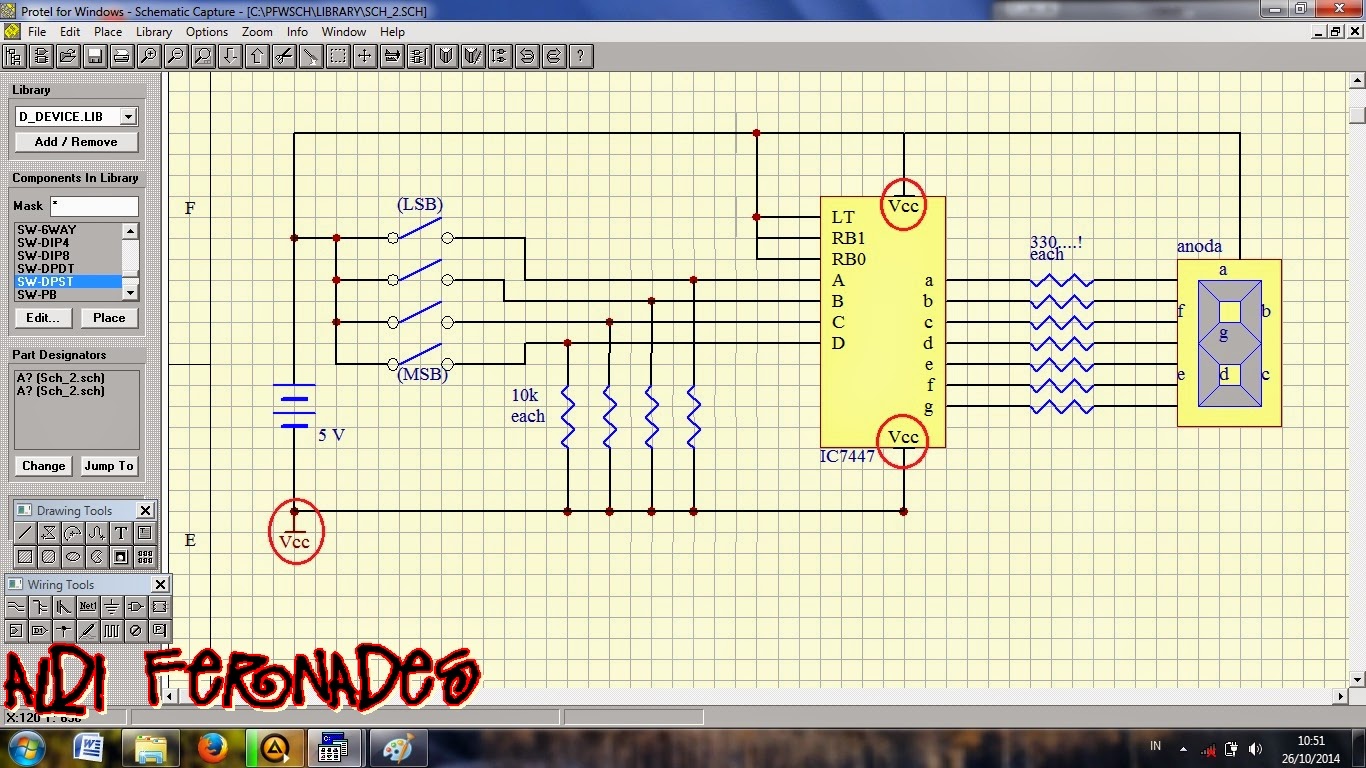













 dan letakan pada posisi seperti gambar di bawah, gunakan space untuk memutar arah rangkaian
dan letakan pada posisi seperti gambar di bawah, gunakan space untuk memutar arah rangkaian





